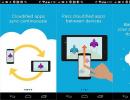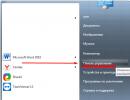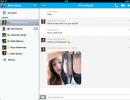Hogyan lehet visszaállítani egy törölt 1c programot a számítógépen. Töröltem a programot, hogyan tudom visszaállítani? Hogyan lehet visszaállítani a törölt programot és mappát
Ha egy felhasználó törölt egy alkalmazást Androidon, hogyan állíthatja vissza a lehető leggyorsabban és legegyszerűbben? Csak két fő módja van a játékok és alkalmazások visszaállításának Androidon, ha törölte őket:
Telepítse újra a Google Play használatával.
Biztonsági másolat használata (ha korábban készült).
Az első módszer a legelőnyösebb, mert nem vesz sok időt, teljesen visszaállítja a törölt programot. A második módszer alkalmazása csak akkor releváns, ha nincs internet-hozzáférés, vagy a program olyan fontos beállításokat és mentéseket tartalmazott, amelyek az újratelepítés után nem jelentek meg.
Ha törölt egy alkalmazást Androidon, visszaállíthatja azt a Google Play segítségével. Ezenkívül ez néhány egyszerű lépésben megtehető (feltéve, hogy van internetkapcsolata):
1. Keresse meg a Google Playt az eszközén (lehet a főoldalon vagy a főmenüben).
2. Nyissa meg a programot, kattintson a három vízszintes vonalból álló gombra (a felület bal felső részén található).
3. A megnyíló menüben keresse meg a „Saját alkalmazások és játékok” elemet.
4. Ezután kattintson az „Összes” fülre.
Ezt követően megjelenik azoknak a programoknak a listája, amelyek egykor telepítve voltak az Android operációs rendszert futtató eszközére. Ha a névvel szemben „Frissítés” vagy „Telepítve” van feltüntetve, ez azt jelenti, hogy a programot nem távolították el az eszközről, így nem lehet visszaállítani – már telepítve van.
Ha törölt egy alkalmazást az Androidról, és vissza szeretné állítani, akkor a név mellett a következő jelzések jelennek meg: „Ingyenes” vagy vásárlási ajánlat, ha a programot némi pénzért vásárolták meg. Ezért, mielőtt visszaállítaná a törölt alkalmazásokat Androidon, győződjön meg arról, hogy valóban törölte őket az eszköz memóriájából, és nem csak a parancsikont helyezte át.
A könnyebb navigáció érdekében a felhasználó Google Play-fiókjához társított összes letöltött és telepített program a telepítés dátuma szerint lesz rendezve. A nemrégiben telepítettek a lista elején lesznek. Nem számít, hogy törölte-e az alkalmazást az Androidról vagy sem.
A listát végignézve megtaláljuk a visszaállítandó játékot vagy programot, és ennek megfelelően szükség esetén visszaállítjuk.
Ezért biztonságosan eltávolíthatja a felesleges alkalmazásokat az Androidról, ha nincs elegendő memória, majd néhány percen belül visszaállíthatja őket.
Hasznos: Hogyan kell megfelelően telepíteni a WhatsApp-ot egy táblagépre, hogy az okostelefonnal való szinkronizálás működjön?
Ha a Google Play adatlapja nem segített
Azokban az esetekben, amikor a javasolt listában nem találja meg, amire szüksége van, akkor valószínűleg nem ugyanazt a fiókot használja, amely a Google Playen volt, amikor letöltötte és telepítette a keresett alkalmazást, amelyet törölt az Androidról. és szeretné helyreállítani.
Gyakran előfordulhat, hogy egy alkalmazás hiányzik a letöltési és telepítési előzményekből, mert minden felhasználó esetében eltávolították a Google Playről. Ilyen helyzetben a helyreállítás csak az apk fájl harmadik féltől származó speciális forrásokból történő letöltésével lehetséges. Az Androidról törölt programok visszaállításának ezen módszerének elve a keresés és az újratelepítés.

Az Android Backup Service segítségével biztonsági másolatot készíthet Google-fiókjairól. Ha használta ezt a funkciót, akkor a törölt fájlok és adataik visszaállítása nem lesz nehéz.
Ehhez a következőket tesszük:
1. Lépjen a „Beállítások” menübe az eszközön.
2. Válassza ki a „Személyes adatok” részt, és kattintson ott a „Visszaállítás és visszaállítás” elemre.
3. Ezután válassza ki és engedélyezze az „Automatikus helyreállítás” opciót.
Az Android Backup Service szolgáltatást nem minden program használja, így némelyiknél csak az adatok egy részét tudja elmenteni és később visszaállítani, ha törölték.
A Whatspp levelezés visszaállítása és átvitele - részletesen elmondjuk: http://w-hatsapp.ru/kak-perenesti-perepisku-whatsapp.html

A Dumpster segítségével könnyedén visszaállíthatja a törölt fájlokat Android-eszközéről. Ennek a lehetőségnek a megszerzéséhez mindent meg kell tenni a következő sorrendben:
1. Először töltse le a Dumpster alkalmazást, telepítse, indítsa el és fogadja el a licencszerződést.
2. Ezután megjelenik egy ablak a kezdeti beállításokkal, ahol beállíthatja a szükséges paramétereket, hogy a Dumpster működjön a készülékén.
3. A „Tovább” gombra kattintva elkezdheti elemezni a modul memóriáját.
4. A vizsgálat befejeztével megjelenik egy üzenet, amely jelzi, hogy az Android Kuka üres. Ez jelzi a Dumpster beállításának befejezését.
Maga a helyreállítási folyamat így néz ki:
1. Ha bármilyen fájl törlődik az eszköz memóriájából, azok automatikusan megjelennek a Dumpster kukában. Ezt megtekintheti a megfelelő menüben.
2. Ha vissza kell állítania a fájlokat, csak meg kell találnia őket a kukában, és kattintson a „Helyreállítás” gombra.
3. Ezt követően törlődnek a Dumpster kukából, de újra megjelennek a készülék memóriájában.
A fájlok véletlen törlése a számítógépről meglehetősen egyszerű. De ezek helyreállítása problémás lehet. Főleg, ha nem tudja, hol kezdje. Az alábbiakban néhány programot talál a törölt fájlok helyreállításához a Windows rendszerben. Biztonságosan használhatja bármelyiket az elveszett adatok helyreállítására.
A legjobb, ha ezek közül a programok közül valamelyiket telepítve tartja a számítógépén, hogy szükség esetén egyszerűen elindíthassa és minden probléma nélkül helyreállítsa az elveszett fájlokat. Ez rendkívül fontos, mivel az eljárás sikere a fájlok törlését követően végrehajtott fájlműveletek (lemezírások) számától függ.
2016.06.20., Anton Maksimov
Az interneten nagyon sokféle program található. A felhasználók minden nap különböző programokat telepítenek és távolítanak el. Egyes esetekben, különféle okok miatt, rendszerhiba lép fel, és egyes adatok könnyen eltűnhetnek. Számítógépeinken a legfontosabb adatok a dokumentumok, fényképek, hang- és videóarchívumok. A fontos adatok elvesztésének elkerülése érdekében erősen ajánlott rendszeresen biztonsági másolatot készíteni. Nos, ha úgy történik, hogy az adatok elvesznek, és nincs biztonsági másolat, akkor a Recuva segít. Ez egy ingyenes program a törölt fájlok (akár összeomlás miatt, akár a felhasználó által tévesen törölt) egyszerű helyreállításához.
2014.12.26., Anton Maksimov
Sok szó esett a biztonsági másolatok készítéséről, de a helyzetek továbbra is eltérőek. Előfordulhat, hogy egy lemez meghibásodik, vagy véletlenül formázható, és elfelejti leírni a fontos adatokat. Emiatt sürgős helyreállításra van szükség. Ebben az esetben a Hetman Partition Recovery szoftvercsomag segít.
A fejlesztők szerint ez a termék segít helyreállítani a merevlemezekről, USB-meghajtókról, sőt memóriakártyákról származó adatokat a véletlen törlés, formázás, törlés „a Lomtár megkerülése” Shift + Del gombbal, vírus általi blokkolás, rendszerhiba vagy a média károsodása.
2012.02.27., Marcel Iljasov
Az Undelete 360 egy fájlhelyreállító program. Az Undelete 360 teljesen ingyenes (otthoni használatra), és kiváló minőségű orosz nyelvű fordítással rendelkezik. Az adatok beolvasására és visszaállítására, a többi hasonló programtól eltérően, az alkalmazás hatékonyabb keresési algoritmust használ, amely jelentősen csökkentheti a merevlemezek előzetes vizsgálatára fordított időt. Az alkalmazás tud működni flash adathordozókkal, memóriakártyákkal, CD/DVD-vel, ZIP-vel, külső HDD-vel stb.
2012.10.02., Marcel Iljasov
Az információ értékes, és ennek elvesztése nagyon-nagyon kellemetlen. És bizonyos esetekben az információ olyan értékes, hogy költsége elérheti a tíz, száz és akár több millió rubelt/dollárt is. Az adatainkat tároló merevlemezek, flash kártyák és memóriakártyák igen magas fokú tárolási megbízhatóságot tesznek lehetővé, de ezekben is vannak meghibásodások. A készülék meghibásodása mellett az emberi figyelmetlenség is információvesztéshez vezet - bármely felhasználó könnyen „tehetetlenségből” törölheti a fontos dokumentumokat, és csak ezután veszi észre, hogy valamit rosszul csinált. Bármelyik lehetőségnél van lehetőség az információk helyreállítására. Ha ez nem hardverhiba, akkor megpróbálhatja saját maga elvégezni a helyreállítást speciális segédprogramok segítségével. A fájlok adathordozóról való helyreállításának egyik eszköze az EaseUS Data Recovery Wizard Free.
Ha egy alkalmazást vagy játékot töröltek Android-eszközén (akár szándékosan, akár véletlenül), érdemes lehet visszaszerezni. Néhány egyszerű lépéssel visszaállíthatja a törölt alkalmazásokat Androidon.
De nézzük először a törlés lehetséges okai:
- Program vagy játék véletlen törlése.
- Az alkalmazást szándékosan törölték, és végül úgy döntött, hogy visszaállítja, de nem emlékszik a nevére.
- Az okostelefonon vagy táblagépen visszaállították a gyári beállításokat, ami az összes telepített program eltávolítását eredményezte.
- A vírusoknak való kitettség az egyik vezető oka az alkalmazásfájlok megsérülésének.
- A víruskereső szoftverek, amelyek jogosultak más alkalmazások és azok adatainak módosítására, eltávolíthatnak minden fájlt vagy programelemet, ha gyanúsnak találják azokat.
Törölt alkalmazás visszaküldése Android okostelefonon vagy táblagépen
1. Először is meg kell nyitnia a Google Play alkalmazást eszközén, és meg kell lépnie a kezdőlapra.
2. A bal felső sarokban kattintson a gombra három sor formájában.

4. Kattintson az "Összes" fülre.

Itt láthatja a készülékére valaha telepített alkalmazások listáját. A telepített alkalmazásokkal szemben a „Telepítve” vagy a „Frissítés” felirat látható. Az eltávolított alkalmazások „Ingyenes” megjelöléssel lesznek megjelölve, vagy vásárlási lehetőséget kínálnak, ha az alkalmazás fizetős.
A Google Play-fiókjához társított alkalmazások a letöltési idejük szerint lesznek rendezve. Azok. a legutóbb telepített alkalmazások és játékok a lista tetején, az első programok pedig a lista alján lesznek.
5. Válassza ki a kívánt alkalmazást vagy játékot, és telepítse.
Ha nem találja a kívánt alkalmazást a listában, győződjön meg arról, hogy ugyanazt a fiókot használja, amely a program korábbi telepítésekor a fő fiók volt.
Ezenkívül az alkalmazás hiányának oka a telepítési előzményekben az lehet, hogy az összes felhasználó számára eltávolította a Google Playről. Ebben az esetben a programot csak az apk fájl harmadik féltől származó forrásból való letöltésével állíthatja vissza.
Ennek a módszernek a lényege a törölt Android-alkalmazások helyreállítására a programok keresésében és újratelepítésében rejlik. A fejlettebb biztonsági mentéshez és helyreállításhoz speciális programokat használhat, például az App Backup & Restore alkalmazást.
Utasítás
Válassza a Minden program lehetőséget a Start menüből, majd lépjen a Kellékek fülre. Ezután válassza a „Segédprogramok”, majd a „Rendszer-visszaállítás” lehetőséget. Ez az operációs rendszer opció arra szolgál, hogy visszaállítsa a rendszerparamétereket az előző működési időszakra, amelyet a rendszer automatikusan vagy manuálisan állított be „ellenőrző ponttal”. A megadott időtartam alatt létező összes program visszaáll.
A megnyíló ablakban válassza a „Korábbi állapot visszaállítása” lehetőséget. Kövesse a számítógép utasításait, és kattintson a „Tovább” gombra. Válassza ki a program eltávolításának megfelelő dátumot. Megjelenik előtted a programot tartalmazó lista. Kattintson rá egyszer a bal egérgombbal, majd kattintson ismét a „Tovább” gombra. A program visszaáll. Ez a módszer elsősorban a személyi számítógépen nemrégiben törölt szoftverek visszaállítására alkalmas. A „vezérlési pont” automatikusan azon a napon kerül beállításra, amikor a rendszerparaméterek optimálisan megfeleltek a normál működésnek.
Telepítse az „Undelete Plus” segédprogramot személyi számítógépére. Telepítéskor válassza az orosz nyelvet a program használatának egyszerűsítése érdekében. Indítsa el a programot. A megjelenő ablakban kattintson a „Szkennelés” gombra. Ez egy kötelező művelet a helyreállítás előtt. A jobb oldali ablakban megjelenik egy lista. Ebben a listában jelölje meg azokat a törölt fájlokat, amelyeket nem szeretne visszaállítani. A fennmaradó részt restaurálásra készítik elő. Mielőtt a „Visszaállítás” gombra kattintana, kattintson az „Opciók” gombra, és válassza ki a „Mappaszerkezet visszaállítása” funkciót. Ez a művelet leegyszerűsíti a kívánt program megtalálását a fájlok nagy listájában.
2. tipp: Hogyan lehet visszaállítani a törölt fájlokat formázás után
Gyakran olyan számítógépről kell visszaállítani az adatokat, amelyeket ismeretlen módon töröltek. Sokan nem tudják, hogy minden számítógépen szinte minden törölt adat visszaállítható. Ez olyan programokkal valósul meg, amelyeket kifejezetten ilyen célokra fejlesztettek ki. Jelenleg sok olyan program létezik, amely lehetővé teszi az elveszett információk körülbelül 80% -ának visszaküldését.
Utasítás
Az elveszett adatok helyreállításának vagy a műveletek megszakításának első módja a Windows XP operációs rendszer szabványos funkcióinak használata. Lépjen a "Start" menübe -> "Programok" -> "Kiegészítők" -> "Rendszereszközök" és válassza a "Rendszer-visszaállítás" lehetőséget. Ez a funkció lehetővé teszi a rendszer visszaállítását egy korábbi időpontra. Két helyreállítási lehetőséget fog látni. Az első egy adott visszaállítási pont kiválasztása, amely automatikusan mentésre kerül a rendszerben. Vagyis egyszerűen kiválaszt egy korábbi PC-működési időszakot.
A második módszer lehetővé teszi a választást. Válassza ki magának a legmegfelelőbb módszert, és kattintson a "Visszaállítás" gombra. Után Ez újraindítja a rendszert, és telepíti az összes olyan programot, amely a rendszer visszaküldésének időtartama alatt létezett.
A rendszer-visszaállítást is visszavonhatja, és mindent visszaállíthat a következőre: . Fontos tanács: az operációs rendszer telepítése után próbáljon meg azonnal létrehozni egy rendszer-visszaállítási pontot, hogy bármikor visszatérhessen ehhez az időszakhoz.
Videó a témáról
jegyzet
Azt keresi, hogyan állíthatja vissza a törölt fájlokat a merevlemezről, a lomtárból, vagy hogyan kaphat vissza információkat a formázás után? Sajnos manapság több tucat különböző oka lehet annak, hogy az információ eltűnhet a számítógépről. A véletlenül törölt fájlok, a kiürült Windows Lomtár, a formázott flash meghajtó vagy a sérült merevlemez csak néhány olyan helyzet, amely adatvesztést okozhat.
Hasznos tanács
Hogyan lehet visszaállítani az adatokat a lemezpartíciókon? Tehát véletlenül törölte a partíció adatait vagy formázta a lemezt. A formázás az adatok törlését jelenti egy partíción a lemez fizikai törlése nélkül (a teljes lemez lemágnesezése). Tehát hogyan lehet visszaállítani a fájlokat a partíció formázása vagy törlése után? A lemezpartíción lévő adatok helyreállításához az NTFS fájlrendszerrel, használhatja a meglehetősen hatékony és ingyenes FINDNTFS programot.
Vannak helyzetek, amikor a felhasználó véletlenül törli a szükséges fájlokat fájlokat. Mi a teendő olyan esetekben, amikor ezek fájlokat nagyon szükséges, például munkához vagy tanuláshoz? Természetesen kár, ha tévedésből törlik a kurzusokat, különösen a védés napja előtt. Habár fájlokat már törölték a számítógépről, ez nem jelenti azt, hogy ne lehetne visszaállítani őket.

Szükséged lesz
- Számítógép, TuneUp Utilities, Internet hozzáférés
Utasítás
Valójában bármilyen távirányító fájlokat Tud . Ehhez szüksége lesz egy speciálisra. Az univerzális TuneUp Utilities segédprogram nagyon kényelmes és könnyen használható. Töltse le és telepítse a programot. A telepítés befejezése után indítsa újra a számítógépet, még akkor is, ha a rendszer nem kéri.
Újraindítás után indítsa el a TuneUp Utilities programot. Az első egy kicsit hosszú lesz. A program átvizsgálja a számítógépet hibák, szükségtelen fájlok és egyéb problémák keresésére. A vizsgálat végén a rendszer felkéri, hogy oldja meg ezeket a problémákat és végezze el az optimalizálást. Egyetértek, mert semmi esetre sem fog fájni. Az optimalizálási folyamat befejezése után a program főmenüjébe kerül.
A program felső ablakában válassza a „Hibaelhárítás” lehetőséget. Megjelenik egy ablak különféle műveletekkel. Válassza a „Törölt visszaállítás” műveletet fájlokat" A következő ablakban megjelenik a merevlemez-partíció listája. A partíció, ahonnan törölték fájlokat, jelölje be a négyzetet, és kattintson a Tovább gombra. Látni fogja a „Keresési feltételek” sort, amelyben meg kell adnia a visszaállítani kívánt fájl nevét (nem szükséges megadni a fájl teljes nevét, meg kell adnia annak legalább egy részét). Ha nem ismeri a nevet, beírhatja például, hogy doc vagy avi.
Az összes lehetőség kiválasztása után kattintson a Tovább gombra. Megtörténik a fájlok keresése, amely után megjelenik az összes megtalált fájl listája a kiválasztott paraméterekkel. Válassza ki a kívánt fájlt, és kattintson a "Visszaállítás" gombra. Visszaállíthatja az eredeti mappát, ahonnan a fájl származott, vagy kiválaszthat egy másik mappát.
Források:
- A fájlok a rendszer-visszaállítás után eltűnnek
A programokat nem törlik olyan gyakran a számítógépről, mint a képeket és más felhasználói fájlokat. Szinte lehetetlen véletlenül törölni egy segédprogramot, vagy különösen egy nagy és fontos programot az Ön számára. A számítógép többször megkérdezi, hogy biztosan törli-e vagy sem. Ennek ellenére, ha ilyen hiba történt, vagy valaki más törölte a programot a számítógépről, akkor ne essen kétségbe. Számos hatékony módszer létezik a törölt programok helyreállítására.
Először győződjön meg arról, hogy a program eltávolítva van; lehet, hogy csak törölte a parancsikont az asztalról. Próbálja meg megtalálni az Önt érdeklő segédprogramot a menü normál keresésével "Rajt" vagy manuálisan a lemezen VAL VEL:/ a katalógusban "Program fájlok". Ha nincs ott, és 100%-ig biztos abban, hogy ez a program nincs a számítógépén, akkor használja tippjeinket a törölt programok visszaállításához a Windows rendszerben.
A törölt programok helyreállítása a Windows rendszer-visszaállítás segítségével
Ezek közül az elsőt maga a Windows operációs rendszer kínálja nekünk, és ezzel a módszerrel nem csak egy törölt programot, hanem az egész rendszert is visszaállítjuk. Megvalósítása meglehetősen egyszerű:
- Lépjen a Start menübe
- Válassza az „Összes program” részt
- Nyissa meg a „Standard” mappát
- A „Szolgáltatás” katalógus elindítása
Ezen a ponton ki kell választanunk egy segédprogramot "Rendszer-visszaállítás". Ez lehetővé teszi számunkra, hogy egy bizonyos időpontra visszaállítsuk a rendszert. Ha pontosan emlékszik, hogy mikor töltötték le az Önt érdeklő programot, egyszerűen állítsa be azt az időpontot, amikor még a számítógépen volt.
Ne feledje, hogy ez a művelet nem állítja vissza a törölt médiafájlokat, képeket, felvételeket stb., ez csak a programok esetében működik, vagyis az „.exe” felbontású fájloknál.
Miután rákattintott "Rendszer-visszaállítás" Megnyílik egy új ablak, amelyben ki kell választania a kívánt időt, és kész. Ez kész.
Törölt program helyreállítása az UndeletePlus segítségével
Van egy másik lehetőség is, de ehhez harmadik féltől származó szoftvert kell telepíteni a számítógépére. Ehhez telepíteni kell egy programot, melynek neve UndeletePlus. Letöltheti a hivatalos webhelyről.
Helyreállítja a törölt fájlokat, de ugyanúgy "Rendszer-visszaállítás", nem tudja visszaállítani a zenéket, filmeket és egyéb felhasználói fájlokat. A médiafájlok helyreállításának más módjai is vannak. A program másik hátránya, hogy nem tudja „visszaküldeni” a régen törölt programot.
Élvezd UndeletePlus elég egyszerű. Csak el kell indítania a számítógép átvizsgálásának folyamatát, amely után a program megmutatja, mely segédprogramok állíthatók vissza és melyek nem. Csak be kell jelölnie a visszaállítani kívánt programok melletti négyzeteket. Ne felejtse el bejelölni az elem melletti négyzetet "Mappaszerkezet visszaállítása".
Az utolsó és legegyszerűbb módja az eltávolított program újratelepítése, ha a telepítőfájl megmarad. Sajnos az újratelepítés után nem kerül mentésre minden adat, ami a programba a használata során bekerült.